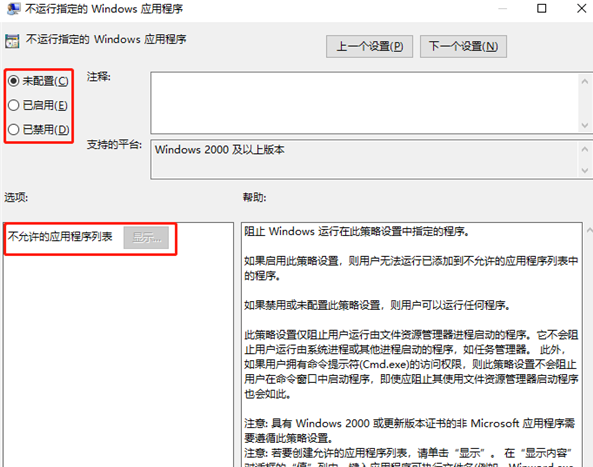相信在座的用户对Win10系统并不陌生,但是你们知道Win10无法打开cmd运行窗口怎么办吗?接下来,小编就为各位带来了Win10弹出cmd窗口瞬间消失解决方法,感兴趣的用户快来下文看看吧。
Win10无法打开cmd运行窗口怎么办:
1、首先,打开“开始菜单”,输入“gpedit”搜索并打开组策略编辑器。
2、接着,在左侧的窗格中依次找到“用户配置-管理模板-系统”,在右侧找到并双击“阻止访问命令提示符”。
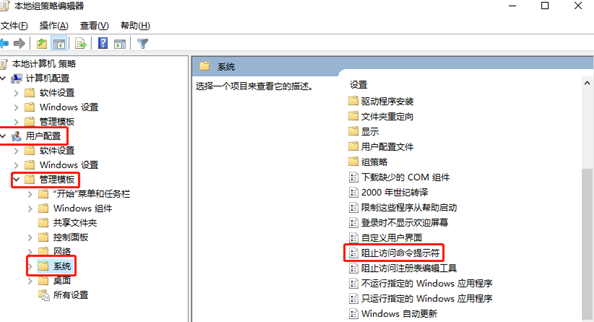
3、然后,在弹出的对话窗口中,若发现选项当前状态是“已启动”,那么便把选项修改为“未配置”,并依次点击“应用”-“确定”按钮即可。
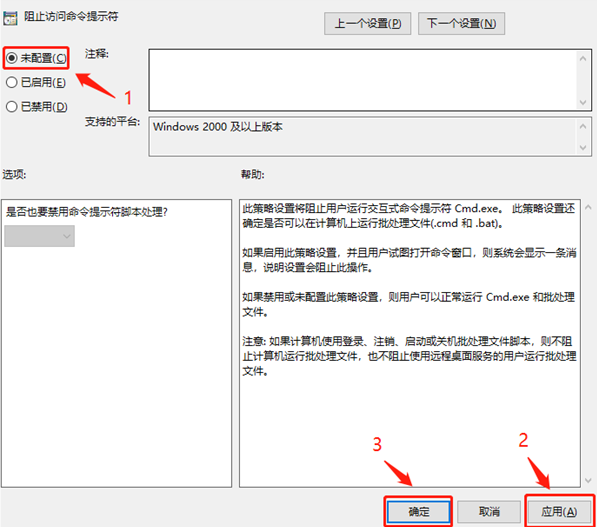
4、继续,在“阻止访问命令提示符”下面找到并双击“不运行指定的Windows应用程序”。
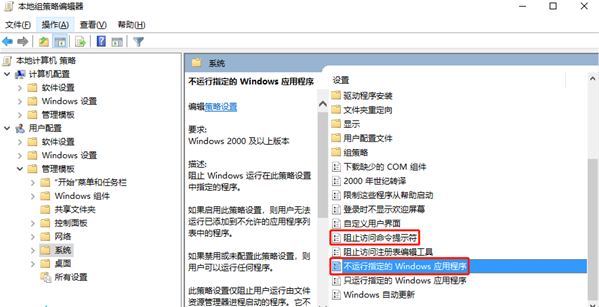
5、在弹出的对话窗口中,若选项当前状态是“未配置”或“已禁用”则跳过该步骤,若发现选项当前状态是“已启动”,那么便看看“不允许的应用程序列表”中是否有“cmd.exe”,如果有则将其从列表中删除。